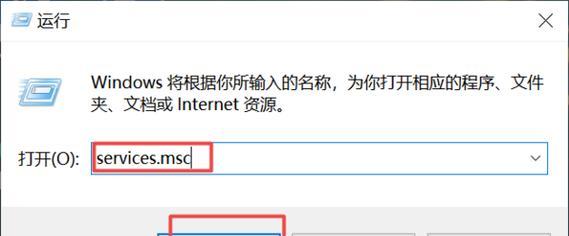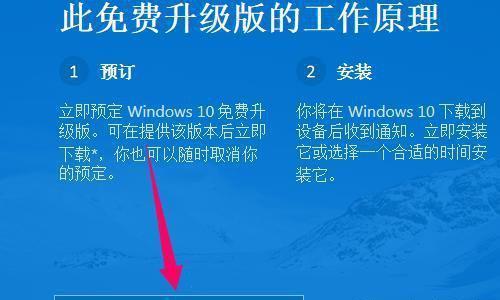随着Windows7系统的不再得到官方支持,许多用户开始考虑将其升级到更先进的Windows10系统。本文将为新手用户提供一份详细的教程,教你如何轻松升级Win10系统,让你享受到更好的操作体验。
在开始升级之前,务必备份重要文件。可将它们复制到外部硬盘、云存储或另一台电脑上,以确保在升级过程中不会丢失任何数据。
在进行Win10系统升级前,请确保你的计算机符合最低硬件要求,如64位处理器、至少4GB的内存和16GB的磁盘空间。如果不满足要求,你可能需要升级硬件才能顺利进行升级。
访问微软官方网站,下载Win10系统安装媒体。你可以选择下载ISO镜像文件,然后将其刻录到光盘或制作成启动盘,也可以直接下载Windows10安装程序。
在安装媒体准备就绪后,运行系统兼容性检查工具,它将帮助你确定是否有任何与Win10系统不兼容的软件或硬件驱动程序。
在升级之前,创建一个系统恢复点是非常重要的。这样,如果出现任何问题,你可以在恢复点处返回到之前的系统状态。
升级Win10系统时,为了避免安全软件和防火墙的干扰,建议临时关闭它们。这将确保升级过程的顺利进行。
将Win10系统安装媒体插入计算机后,重新启动计算机,并按照屏幕上的指示选择适当的选项,以开始Win10系统的安装过程。
在安装过程中,你需要选择安装类型。如果你希望保留现有文件和应用程序,请选择“升级”选项。如果你想进行全新安装,选择“自定义”选项。
一旦你完成了安装类型的选择,系统将自动进行安装。这个过程可能需要一些时间,请耐心等待,不要中途断开电源或关闭计算机。
在Win10系统安装完成后,你需要重新配置一些系统设置,如语言、时区、网络连接等。确保按照个人喜好和需求进行相应的设置。
在升级完成后,你需要重新安装之前使用的应用程序和驱动程序,以确保它们能够兼容Win10系统,并正常运行。
在升级完成后,你需要激活Win10系统。按照屏幕上的指示,输入产品密钥或选择其他激活选项,以完成系统的激活过程。
在成功升级到Win10系统后,及时进行系统和驱动程序的更新是非常重要的。通过WindowsUpdate功能,你可以轻松获取最新的安全补丁和驱动程序。
根据个人需求,安装必要的软件和工具,如办公套件、浏览器、媒体播放器等,以便你能够充分利用Win10系统的各种功能。
升级到Win10系统后,你将享受到许多新功能和改进的用户体验,如Cortana智能助手、虚拟桌面、MicrosoftEdge浏览器等。尽情探索和体验这些新功能吧!
通过本文提供的详细教程,新手用户可以轻松地升级到Win10系统,并享受到更好的操作体验。记得备份文件、检查硬件要求、创建恢复点、关闭安全软件等步骤是非常重要的。在升级完成后,别忘了更新系统和驱动程序,并安装必要的软件和工具,以充分发挥Win10系统的各种功能。祝愿你在使用Win10系统时愉快!